 ✕
✕
By Justin SabrinaActualizat la 05 ianuarie 2024
Această pagină prezintă două moduri de a converti muzica iTunes în MP3 pe computer Windows sau Mac, astfel încât să puteți exporta muzică din iTunes pentru a fi redată pe orice dispozitiv doriți.
iTunes Apple este un loc bun pentru a explora, reda și descărca melodii Apple Music, poți folosi adesea iTunes pentru a reda melodii Apple Music și chiar pentru a descărca melodii Apple Music pentru redare offline. Este posibil să descoperiți că melodiile Apple Music sunt în format audio Apple Music AAC codificat, după ce le descărcați în biblioteca iTunes, melodiile Apple Music descărcate sunt în format codificat M4P, care vine cu protecție DRM. Deoarece toate melodiile Apple Music sunt codificate în format MPEG-4 AAC (Advanced Audio Coding) și nu ne putem bucura de melodiile Apple Music fără iTunes sau aplicația Apple Music. Cu toate acestea, cum să convertești Apple Music în MP3? Cum să exportați Apple Music din biblioteca iTunes și să le convertiți în format MP3? Acest tutorial vă va arăta cel mai bun mod de a face acest lucru convertiți muzica iTunes neprotejată sau protejată, inclusiv Apple Music, în MP3, astfel încât să redați muzică iTunes pe orice dispozitiv - MP3 player.
Pentru utilizatorii Apple Music: pentru a vă bucura de Apple Music offline pe orice player MP3, cel mai bun mod de a transmite în flux și descărcați Apple Music ca fișiere MP3 cu un Apple Music Converter profesional – UkeySoft Apple Music Converter. Continuați să citiți acest articol, veți găsi soluția detaliată.
Sigur! UkeySoft iTunes Music Converter este unul dintre cele mai profesioniste iTunes Music Converter AAC în MP3. Ca numele său, este născut pentru a ajuta utilizatorii eliminați DRM din muzica iTunes în timp ce convertiți biblioteca iTunes în formate audio obișnuite, cum ar fi MP3, AC3, AAC, FLAC etc. Indiferent de elementele audio din biblioteca dvs. iTunes, UkeySoft iTunes Music Converter poate converti toată muzica iTunes în MP3 și le poate salva pe computerul local. În continuare, vă vom arăta cum funcționează!
CUPRINS
iTunes este un player media puternic, puteți cumpăra și descărca muzică, videoclipuri muzicale, emisiuni TV, cărți audio și filme și multe altele din magazinul iTunes. Cu toate acestea, melodiile pe care le-ați achiziționat sau descărcat din iTunes Store sunt toate în format AAC cu restricții DRM, ceea ce înseamnă că le puteți reda numai în aplicația iTunes/Apple Music pe computer sau dispozitive Apple autorizate. Când doriți să vă bucurați de aceste fișiere AAC iTunes pe dispozitivele dvs. non-Apple, cum ar fi playerele MP3, este posibil să aveți nevoie să converti muzica iTunes în MP3. Cu toate acestea, cum să convertești muzica iTunes în MP3? Există vreo modalitate de a converti muzica iTunes M4P în MP3 fără pierderi? Ceea ce aveți nevoie este un convertor audio iTunes terță parte.
UkeySoft iTunes Music Converter este un astfel de excelent Apple Music Converter și iTunes M4P Converter. Cu acest instrument, puteți elimina cu ușurință DRM din muzica iTunes și converti melodiile iTunes în MP3, AC3, AAC, FLAC etc. După conversia iTunes în MP3, puteți transfera și vă puteți bucura de fișierele MP3 pe orice dispozitiv, cum ar fi MP3 Player, Car player, Sony Walkman, iPhone, telefon Android, iPod, PS4, PSP, Zune și altele.
Caracteristici cheie ale iTunes Music Converter:
Urmați tutorialul detaliat de mai jos despre cum să convertiți muzica iTunes în format MP3 utilizând UkeySoft iTunes Music Converter. Vă rugăm să adăugați muzică în biblioteca dvs. iTunes înainte de a începe.
Pasul 1. Lansați iTunes Music Converter
Lansați UkeySoft iTunes Music Converter pe computer și iTunes se va deschide automat, toate fișierele media iTunes încărcate automat în program.

Pasul 2. Selectați iTunes Music
Faceți clic pe Cântece/Playlist din panoul din stânga și toate melodiile vor fi listate în panoul din dreapta. Apoi puteți selecta melodiile pe care doriți să le convertiți în MP3 bifând caseta de selectare. Sau localizați melodiile prin „bara de căutare”.

Pasul 3. Setați MP3 ca format de ieșire
Acum puteți merge la „Setări de ieșire” > „Format de ieșire”, MP3 este formatul implicit. Aici, de asemenea, vă puteți adapta la alt format, cum ar fi M4A, AC3, AIFF, AU, FLAC, M4R și MKA, dacă este necesar. În plus, UkeySoft vă permite, de asemenea, să ajustați folderul de ieșire, calea de ieșire și multe altele.

Pasul 4. Începeți să convertiți muzica iTunes în MP3
Faceți clic pe butonul „Convertire” pentru a începe conversia muzicii iTunes în MP3, păstrând calitatea originală.

Pasul 5. Găsiți fișierele MP3 iTunes convertite
Când conversia este finalizată, puteți face clic pe „Deschideți fișierul de ieșire” pentru a localiza melodiile iTunes fără DRM sau melodiile Apple.

Cu un convertor atât de grozav, vă puteți bucura de programele iTunes pe playerul MP3 gratuit! Ce urmeaza? Descărcați UkeySoft iTunes Music Converter chiar acum!
După cum știm cu toții, muzica veche pe care ați cumpărat-o de pe iTunes între 2003 și 2009 sunt protejate de DRM. Pentru a converti muzica iTunes cu DRM, mai întâi trebuie să eliminați blocarea DRM folosind UkeySoft Apple Music Converter. Dacă aveți melodii non-DRM pe iTunes, atunci le puteți converti direct în audio MP3 pe iTunes. Iată cum să o faci.
Pasul 1. Lansați iTunes pe computer, creați o nouă listă de redare și adăugați sau mutați melodiile iTunes fără DRM pe acesta.
Pasul 2. Introduceți un CD gol în unitatea CD a computerului dvs. Selectați noua listă de redare creată, accesați „Editare” > „Preferințe”. Faceți clic pe butonul „Import Settings” din fila „General”. Aici puteți selecta Codificarea MP3 pentru a vă converti muzica iTunes non-DRM în MP3.

Pasul 3. Când ați terminat, puteți importa melodiile MP3 de pe CD înapoi în biblioteca iTunes.
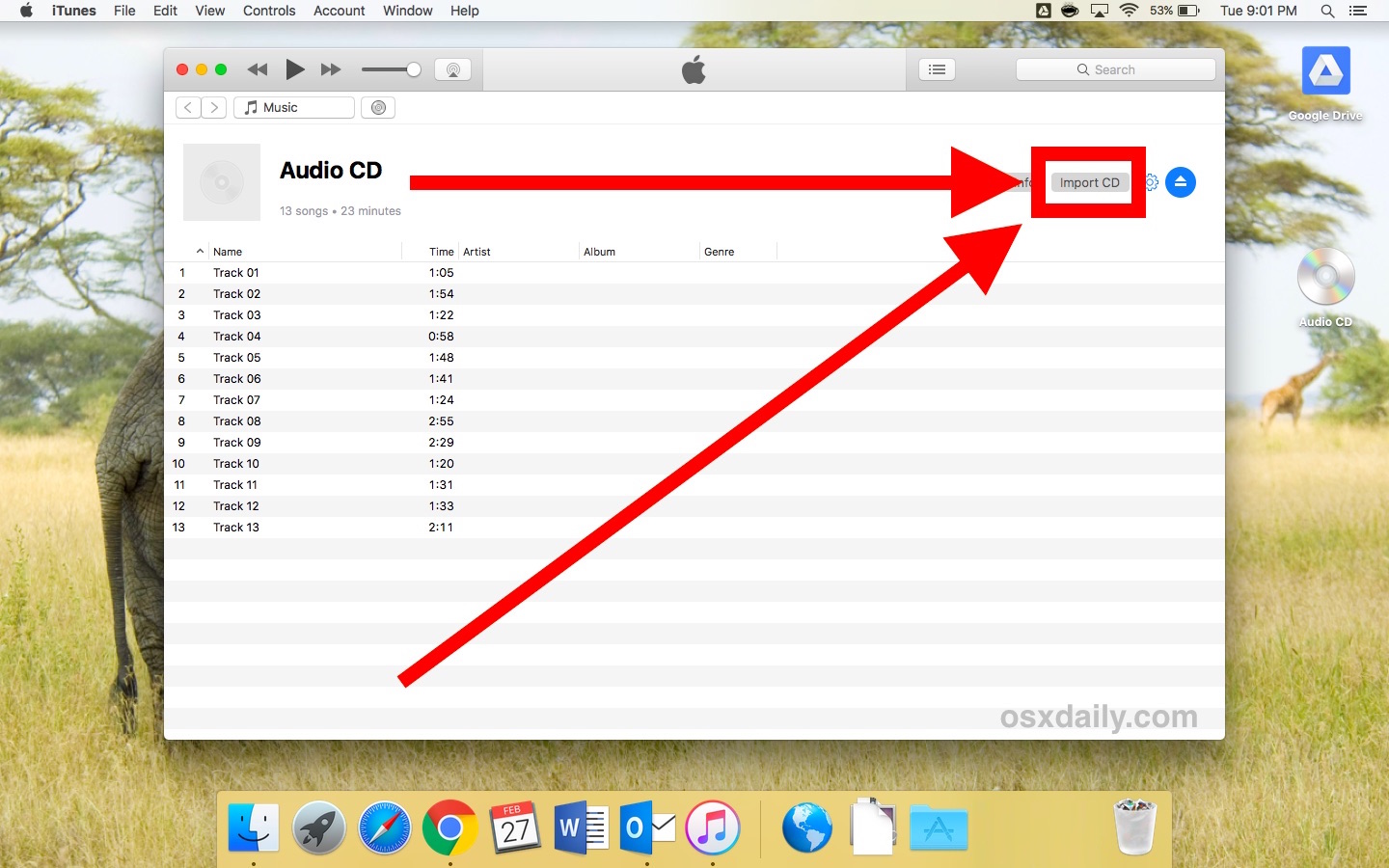
Pasul 4. Acum melodiile iTunes MP3 fără DRM sunt stocate în biblioteca iTunes.
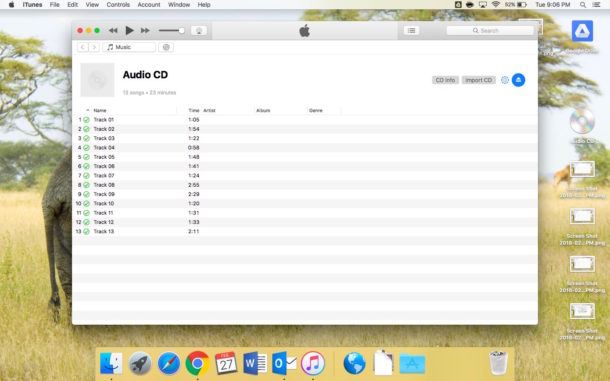
Dacă computerul dvs. Mac funcționează pe macOS 10.14 și mai vechi, aplicația iTunes se păstrează în continuare în acest sistem macOS. Puteți folosi iTunes pentru a vă bucura și a descărca muzică, filme, cărți în emisiunile TV preferate și multe altele. Dacă ați achiziționat melodii din magazinul iTunes și acele melodii sunt în mod implicit în format AAC, iTunes acceptă convertirea fișierelor de melodii neprotejate între formate comprimate și necomprimate, astfel încât să puteți utiliza iTunes pentru a converti melodiile iTunes AAC în MP3 pe Mac. Să învățăm cum să convertim muzica neprotejată în MP3 în iTunes pe computerul Mac.
Pasul 1. Deschideți aplicația iTunes pe Mac (macOS 10.14 și mai vechi).
Pasul 2. În bara de meniu, alegeți Editați> Preferințe.
Pasul 3. Apasă pe General fila, apoi faceți clic pe Setări import.
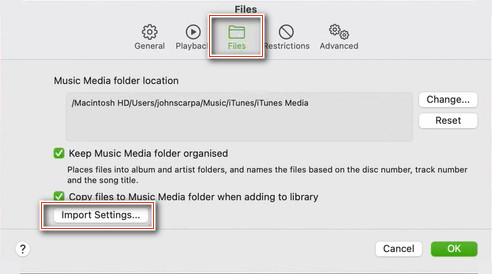
Pasul 4. Faceți clic pe meniul de lângă Importați folosind, apoi alegeți Codificator MP3 ca format de codificare de ieșire în care doriți să convertiți melodia.

Pasul 5. Clic OK.
Pasul 6. Selectați melodiile din biblioteca dvs. pe care doriți să le convertiți.
Pasul 7. Alege Fișier > Converti, Apoi Creați versiunea [MP3]..
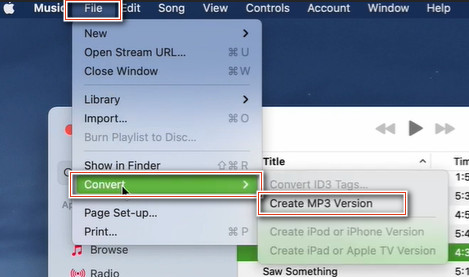
Dacă computerul dvs. Mac funcționează pe macOS 10.15 și mai vechi, nu mai găsiți aplicația iTunes pe computerul Mac, deoarece funcția principală a iTunes este împărțită în mai multe părți: aplicația Apple Music, Apple Podcast, aplicația Apple TV și Finder (folosind manual sincronizați și gestionați iPhone-ul, iPad-ul sau iPod touch.). Să citim această postare despre Ce s-a întâmplat cu iTunes?
Noul Aplicația Apple Music este un loc bun pentru a vă gestiona și asculta biblioteca muzicală. Și dacă vă abonați la Apple Music, puteți transmite în flux milioane de melodii, puteți descoperi muzică nouă pe care să o adăugați la colecția dvs. și să vă accesați biblioteca muzicală cu aplicația Apple Music pe Mac și alte dispozitive. În plus, puteți utiliza un convertor încorporat în aplicația Apple Music pentru a converti melodiile neprotejate în MP3. Deci, dacă doriți să convertiți o melodie într-un alt format de fișier, aplicația Apple Music pentru Mac vă poate ajuta! Să vă învățăm cum să utilizați aplicația Apple Music pentru a converti muzica neprotejată în MP3.
Pasul 1. Asigurați-vă că ați actualizat computerul Mac la macOS Catalina 10.15 și versiuni ulterioare.
Pasul 2. Rulați aplicația Apple Music.
Pasul 3. În bara de meniu, faceți clic pe Muzică > Preferințe și apoi selectați „Fişiere".

Pasul 4. Faceți clic pe Setări import.
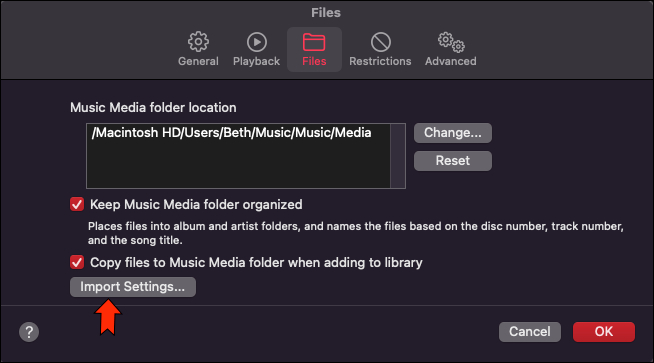
Pasul 4. Pe „Importați folosind„, apoi alegeți „Codificator MP3". Desigur, puteți selecta și codificator AAC, codificator WAV, codificator AIFF sau codificator Apple Lossless ca format de ieșire.

Setarea calității audio de ieșire (opțional): în această interfață de setare, puteți, de asemenea, să selectați calitatea audio preferată. Desigur, dacă alegeți cea mai înaltă calitate de ieșire, va dura cel mai lung timp de conversie, iar fișierele de ieșire necesită mai multă memorie.
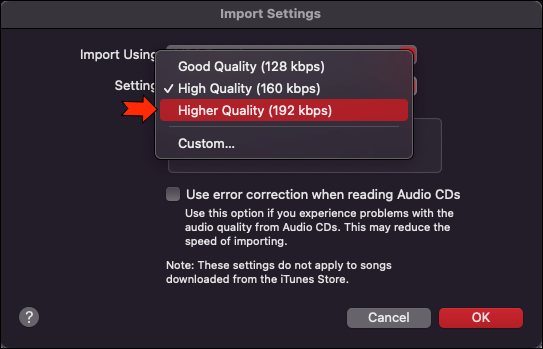
Pasul 5. Clic OK butonul și reveniți la biblioteca Apple Music.
Pasul 6. Puteți importa direct melodiile neprotejate în aplicația Apple Music din folderul Mac local sau puteți selecta direct acele melodii neprotejate din bibliotecă.
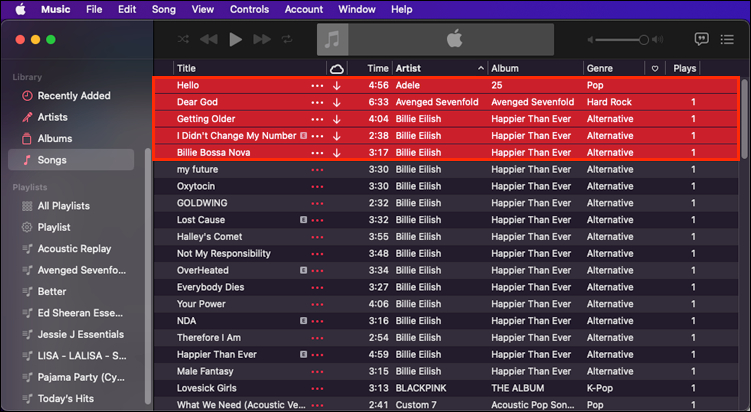
Sfat: Dacă doriți să convertiți mai multe melodii în MP3 simultan, țineți apăsat butonul Opțiune tasta de pe tastatură și mișcă mouse-ul pentru a selecta melodii.
Pasul 7. Mergi la Fișier, apoi faceți clic pe Converti > Creați versiunea MP3.

Pasul 7. Așteptați finalizarea conversiei formatului. Noile fișiere MP3 vor apărea în biblioteca dvs. alături de cele originale.
prompt: aveți nevoie pentru a autentifici înainte de a putea comenta.
Niciun cont încă. Vă rugăm să faceți clic aici pentru Inregistreaza-te.

Conversia Apple Music, iTunes M4P Songs și Audiobook în MP3, M4A, AAC, WAV, FLAC etc.

Bucurați-vă de viața digitală sigură și liberă.
Utilitate
Multimedia
Copyright © 2023 UkeySoft Software Inc. Toate drepturile rezervate.
Niciun comentariu încă. Spune ceva...